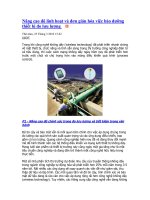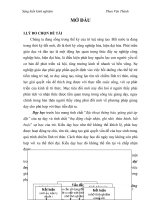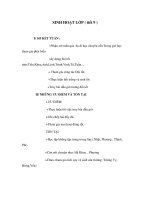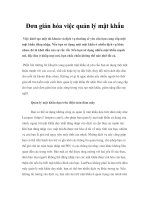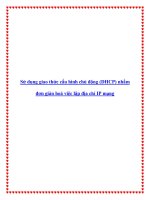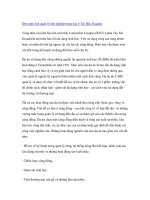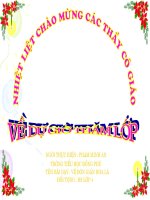Don gian hoa viec truyen tap tin lon
Bạn đang xem bản rút gọn của tài liệu. Xem và tải ngay bản đầy đủ của tài liệu tại đây (32.02 KB, 2 trang )
<span class='text_page_counter'>(1)</span><div class='page_container' data-page=1>
DON GIAN HOA VIEC TRUYEN TAP TIN LON
Việc di chuyển tài liệu giữa PC và laptop lúc nào cũng dễ thực hiện - chỉ cần đưa đĩa mềm vào
và chép tập tin đó. Nhưng trong thời kỳ đĩa cứng cực lớn và số lượng RAM khổng lồ hiện nay thì
kích thước tập tin cũng phình to lên. Và nếu bạn cần phải di chuyển các tập tin lớn - hoặc nhiều
tập tin - giữa hai PC, thì những chiếc đĩa mềm 1,44MB cũ kỹ khơng cịn thuận tiện nữa.
Dĩ nhiên, gắn cả hai PC vào một mạng, hoặc dùng các thiết bị lưu trữ dung lượng lớn hơn như ổ
Zip hoặc ổ CD-ROM lắp ngoài cũng giải quyết được vấn đề. Nhưng các biện pháp đó đều đắt
tiền. Sau đây là một số giải pháp ít tốn kém hơn.
Nén nó lại. Để truyền các tập tin khơng lớn hơn 1,44MB thì đĩa mềm 3,5 inch là giải pháp hiệu
quả nhất. Bạn cố nhét tập tin vào trong một đĩa mềm bằng cách sử dụng tiện ích nén tập tin
như WinZip 7 (giá 29 USD có tại www.winzip.com). Lưu ý là những tập tin văn bản đạt tỷ lệ nén
rất cao, có thể rút gọn đến 50% hoặc hơn trong khi tập tin hình ảnh thì ngược lại, chúng đã
được nén rồi nên không thu gọn được bao nhiêu.
Ngay trong trường hợp không thể thu hẹp tập tin để chứa vừa trên một đĩa mềm, thì WinZip và
các tiện ích tương tự cũng có thể chứa các nội dung đã nén vào nhiều đĩa mềm. Điều này giúp
cho đĩa mềm giá rẻ trở thành phương tiện thuận lợi để truyền các tập tin lớn đến vài ba
megabyte.
Mua riêng mạng cáp. Nếu phải thường xuyên di chuyển các tập tin lớn, bạn sẽ muốn dùng một
biện pháp nào đó nhanh hơn và dễ dàng hơn so với đĩa mềm. Vậy thì cách tốt nhất là nối các PC
lại với nhau bằng dây cáp.
Thiết lập mạng ethernet chỉ để truyền các tập tin thì rõ ràng là quá tốn kém và mất nhiều cơng
sức. Nhưng nếu cả hai máy tính cùng có cổng USB và đều dùng Windows 98, bạn hồn tồn có
thể thiết lập một mạng đơn giản. Phần mềm USB Direct Connect (giá 80 USD) của Belkin và
EZ-Link (giá 90 USD) của Anchor Chips cho phép bạn thiết lập một kết nối mạng Windows giữa hai
PC. Mỗi PC dùng cáp để nối hai hệ thống máy với nhau thông qua cổng USB - không cần đến
card mạng. Tuy nhiên, bạn sẽ phải thực hiện một số cơng việc cấu hình Windows Network như
cài đặt các giao thức và hiệu lực hóa việc dùng chung (phần hướng dẫn thực hiện cơng việc này
có kèm theo sản phẩm).
Nếu bạn thấy quá phiền phức với các cài đặt mạng của Windows, hãy dùng LapLink của
LapLink.com. Laplink cho phép truyền các tập tin qua cáp USB mà khơng cần cài đặt mạng. Nó
cũng có một giao diện đơn giản để di chuyển dữ liệu, đồng thời cho phép bạn điều khiển máy
tính từ xa qua mạng Internet. Tuy nhiên giá của nó lại khá cao, đến 149 USD, chưa kể 40 USD
cho cáp USB. LapLink cũng làm việc với các kết nối cổng song song chậm chạp (cáp dùng cho
cài đặt như vậy giá khoảng 15 USD), còn với các kết nối cổng nối tiếp chậm hơn nữa thì dùng
cáp nối tiếp miễn phí kèm theo phần mềm.
Truyền trực tiếp. Các biện pháp nói trên đều rất tốt nếu bạn không thường xuyên truyền nhiều
dữ liệu, và không có mạng. Nhưng 149 USD hay thậm chí 80 USD vẫn là chi phí khá lớn nếu chỉ
thỉnh thoảng mới cần truyền dữ liệu. Windows 9x có một chức năng thay thế miễn phí tuy có
vụng về hơn, đó là Direct Cable Connection.
Tiện ích Direct Cable Connection (DCC) có trong Windows 95 và 98 sẽ tạo một kết nối mạng
giữa hai máy tính bằng phần mềm Dial-Up Networking của Windows. Khi liên kết đã được thiết
lập, ổ đĩa hay folder dùng chung của máy chủ sẽ xuất hiện trên máy khách dưới dạng một folder
mạng với tên của máy chủ cùng với tên mà máy chủ đặt cho ổ đĩa hay folder dùng chung đó
(hình 1). Thơng qua folder mạng này, máy khách có thể di chuyển, sao chép, tạo lập, xóa, thậm
chí cả mở và cất lại các tập tin trong ổ đĩa hay folder dùng chung của máy chủ đó. Bạn cũng có
thể dùng DCC để cài đặt phần mềm trên một máy khách nhằm sử dụng ổ CD-ROM được đặt
trên (và được dùng chung bởi) một máy chủ - rất thuận lợi nếu notebook của bạn khơng có ổ
CD-ROM.
Hình 1: Một folder ảo xuất hiện trên máy khách với tên của máy chủ ("Mini-me") được hiển thị
đầu tiên trong thanh tiêu đề.
Tuy nhiên để chạy DCC, bạn phải nối các PC lại bằng cáp. DCC khơng hỗ trợ USB nên cần có cáp
nối tiếp đặc biệt gọi là cáp không dùng modem (null modem cable), hoặc một đường cáp song
song tốc độ nhanh hơn gọi là cáp interlink hay LapLink. Cả hai đều được bán với giá chưa tới 20
USD tại các cửa hàng máy tính.
Đồng thời, để có thể chạy DCC trên một trong hai PC đó, bạn phải trang bị Dial-Up Networking,
Client for Microsoft Networks, và giao thức mạng IPX/SPX cho cả hai máy. DUN được cài đặt
giống như DCC. Còn để cài Client for Microsoft Networks, bạn nhấn phím phải chuột lên Network
Neighborhood (trên Desktop hoặc trong Windows Explorer), chọn Properties, rồi nhấn Add. Lần
lượt chọn Client, Add, và Microsoft, rồi làm theo các lời nhắc. Thực hiện lặp lại các bước như vậy
để cài đặt IPX/SPX trong Windows, chỉ khác là chọn Protocol thay cho Client. Khi được nhắc, bạn
phải đặt cho mỗi trạm một tên riêng, nếu không DCC sẽ không hoạt động.
</div>
<span class='text_page_counter'>(2)</span><div class='page_container' data-page=2>
để nạp các tập tin chương trình.
DCC sẽ bắt đầu với một chương trình wizard chạy trên cả hai máy. Nó sẽ yêu cầu bạn quy định
máy nào là chủ, máy nào là khách (hình 2). Trong kiểu cài đặt này, PC khách có quyền truy cập
vào PC chủ, nhưng không thể làm ngược lại.
Error! Filename not specified.
Hình 2: Direct Cable Connection sẽ thiết kế máy nào là chủ, máy nào là khách.
Nhìn thấy nhau. Bạn có thể tránh những phiền phức của việc lắp và tháo dây cáp nếu thiết lập
kết nối hồng ngoại giữa các PC. Cả Windows 95 và 98 cùng hỗ trợ việc truyền thông tin giữa các
cổng hồng ngoại (IR), và hầu hết máy laptop đều có cổng IR. Nhưng có thể bạn phải mua cổng
IR để gắn cho máy để bàn.
JetEye PC (giá 99 USD) là loại cổng IR của Extended Systems dùng để gắn vào cổng nối tiếp
của PC để bàn. Nó hạn chế tốc độ truyền ở mức cực đại của cổng nối tiếp là 115 Kbps, và đó
cũng là tốc độ cao nhất được nhiều cổng IR của máy laptop hỗ trợ.
Để tạo một kết nối hồng ngoại, bạn nạp Infared Monitor của Windows trên từng máy: nhấn
chuột lên biểu tượng Infrared trong Control Panel, và làm theo các lệnh trên màn hình. Tiếp
theo, đặt hai máy tính sao cho các cổng IR của chúng cách nhau 1 đến 2m và "nhìn" thấy nhau.
Đèn chỉ thị màu đỏ trong Infrared Monitor sẽ chuyển sang màu xanh khi thiết lập được liên kết
IR. Windows 98 có chương trình truyền tập tin bằng tia IR riêng gọi là Infrared Transfer. Người
dùng Windows 95 thì cần có phần mềm truyền tập tin có khả năng hỗ trợ truyền thơng IR (có
một chương trình loại này bán kèm theo JetEye PC).
Ngủ quá say
Khi "đánh thức" chiếc PC để bàn (đang chạy hệ điều hành Windows 9 khỏi chế độ chờ, tôi
được chào đón bằng một hộp thoại cho biết máy đã bị ngưng đáp ứng và hỏi tơi có muốn vơ
hiệu hóa tính năng chờ này trong tương lai hay khơng. Thường thì tơi khơng thể trả lời được câu
hỏi này vì hệ thống của tơi hồn tồn bị tê liệt. Vấn đề này là gì vậy?
Trục trặc phổ biến này có thể do một số nguyên nhân, nhưng thường là do một hay nhiều bộ
phận trong PC - phần mềm, driver phần cứng, hoặc thậm chí là BIOS, khơng hoạt động hài hịa
với mạch quản lý điện của PC. Thật khó tin phải khơng? Đến thời điểm PC của bạn thức dậy,
một trong các bộ phận này bị ngưng do sự thiếu hài hịa đó.
Hệ thống của bạn có thể dùng một trong hai tiêu chuẩn quản lý điện phổ biến: chuẩn cũ là
Advanced Power Management, còn mới hơn là Advanced Configuration and Power Interface. Hầu
hết các hệ thống loại mới, như máy của bạn, đều dùng chuẩn sau. (Bỏ qua đề mục Advanced
Power Management trong hộp thoại cảnh báo; nó khơng phản ánh đúng tiêu chuẩn mà một hệ
thống đang dùng.) Vì trong thời kỳ đầu của Plug and Play, nhiều hệ thống có các trang bị ACPI
chưa được hoàn thiện lắm nên hay gây ra các tranh chấp.
Để giải quyết các tranh chấp này, trước hết bạn phải nâng cấp BIOS hệ thống lên phiên bản mới
nhất. Hãy hỏi nhà sản xuất PC để có lời khuyên về cách thực hiện điều này. Và cũng tiến hành
như vậy với các driver thiết bị mà Windows sử dụng nhằm bảo đảm bạn có các phiên bản mới
nhất.
Dĩ nhiên cài đặt những phiên bản mới đó cũng mất nhiều ngày, tùy theo bạn dùng nhiều hay ít
thiết bị. Để giúp tìm ra bộ phận nào có thể gây ra tranh chấp, bạn cho chạy tiện ích Power
Management Troubleshooter của Windows 98 có trên CD-ROM của Windows 98 trong thư mục
tools/mtsutil/pmtshoot.
Bùi Xuân Toại
Tự động gọi lại
Bạn có bị trục trặc trong việc kết nối với ISP thông qua Dial-Up Networking? Do các đường dây
điện thoại được thiết kế để truyền tiếng nói nên khơng đạt tiêu chuẩn chất lượng để truyền dữ
liệu và có thể gây ra các tín hiệu báo bận hoặc ngăn cản việc kết nối.
</div>
<!--links-->